Configuración de la conexión a la base de datos integrada
Power BI puede acceder a la base de datos MyQ Embedded Database a través de ODBC. Para crear una fuente de datos ODBC:
Power BI sólo le permitirá conectarse a una fuente de datos ODBC que esté disponible en el PC local en el que se está ejecutando. El origen de datos debe crearse en el mismo PC en el que se ejecuta el escritorio de Power BI.
Descargue e instale el último controlador ODBC para Firebird desde:
https://firebirdsql.org/en/odbc-driver/Una vez instalado, abra el Fuentes de datos ODBC desde el menú Aplicaciones de Windows.
Ir a la Sistema DSN y haga clic en Añadir.

En la ventana Crear nueva fuente de datos, seleccione Controlador Firebird/InterBase(r) y haga clic en Acabado.
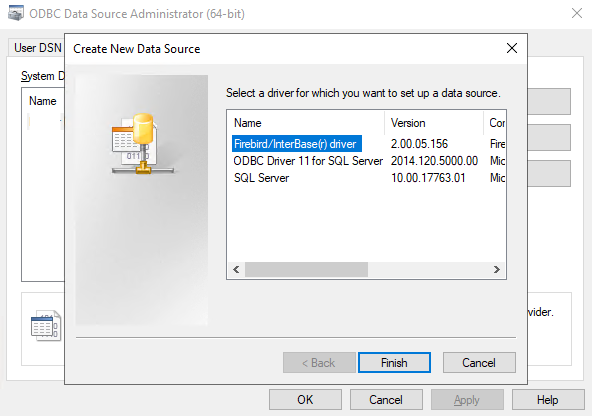
En la pestaña Firebird ODBC Setup, introduzca los detalles de la conexión:
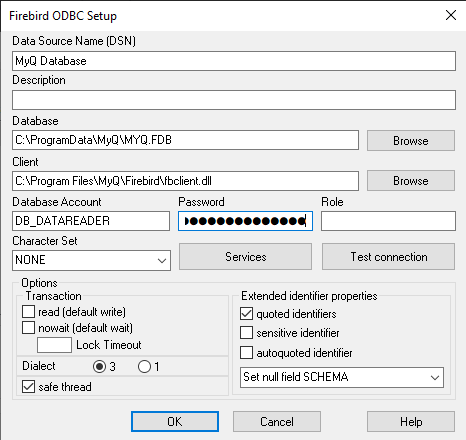
Nombre de la fuente de datos (DSN): Añade un nombre como identificador de la conexión
Base de datos: Añada la ruta a su archivo de base de datos (C:\ProgramData\MyQ\MYQ.FDB por defecto)
Cliente: Añada la ruta al cliente de biblioteca Firebird utilizado para la conexión. Se recomienda utilizar el cliente MyQ Print Server, que se encuentra en C:Archivos de programaMyQ\Firebird\fbclient.dll por defecto
Cuenta de base de datos: Añada el nombre de usuario de la cuenta de base de datos. Se recomienda encarecidamente no utilizar la cuenta de base de datos por defecto, sino habilitar y utilizar la cuenta de usuario cuenta de sólo lectura de la base de datos disponible en el Informes externos pestaña de configuración.
Contraseña: Añada la contraseña de la cuenta de base de datos. En caso de que esté utilizando la cuenta de base de datos por defecto (no recomendado) y no haya cambiado la contraseña en MyQ Easy Config, la contraseña por defecto es la siguiente llave maestra.
El resto de los campos pueden dejarse sin cambios. Haga clic en Conexión de prueba y si tiene éxito, haga clic en OK.
.png)